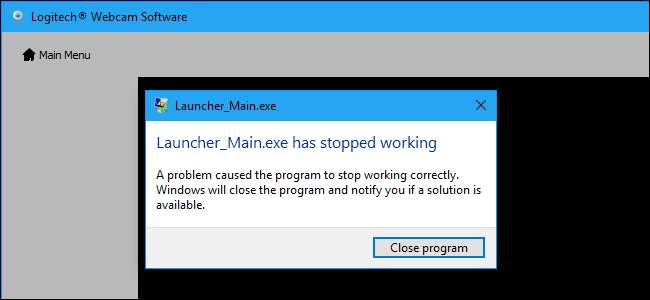
Bản cập nhật kỷ niệm của Windows 10 đã phá vỡ hàng triệu webcam. Microsoft đã phát hành một bản vá, nhưng bạn có thể sử dụng phương pháp hack sổ đăng ký nếu bản vá không phù hợp với bạn.
Nhờ vào Rafael Rivera vì phát hiện ra vụ hack đăng ký này. Thật tuyệt khi có giải pháp, nhưng Microsoft thực sự nên ghi lại vấn đề này trên các trang hỗ trợ chính thức hơn là bắt người dùng Windows phải tự mình sửa chữa phần cứng và phần mềm bị hỏng.
Cập nhật : Microsoft phát hành bản vá đã hứa trong tháng Chín. Tuy nhiên, có vẻ như vấn đề có thể không được khắc phục cho mọi webcam. Nếu webcam của bạn vẫn không hoạt động sau khi cài đặt các bản cập nhật mới nhất từ Windows Update, bạn vẫn có thể cần sử dụng bản hack đăng ký bên dưới.
Cách Microsoft phá vỡ hàng triệu webcam
LIÊN QUAN: Có gì mới trong bản cập nhật kỷ niệm của Windows 10
Trong Bản cập nhật kỷ niệm, Microsoft chỉ cho phép sử dụng webcam USB Mã hóa YUY2 . Microsoft đã loại bỏ hỗ trợ cho các luồng MJPEG và H264, mà nhiều webcam – bao gồm cả các luồng rất phổ biến Logitech C920 webcam – sử dụng.
Điều này có nghĩa là làm điều gì đó đơn giản như bật video HD trong Skype sẽ khiến video trên webcam của bạn bị đóng băng. Có vẻ như không ai trong nhóm Windows của Microsoft, nhóm Skype của Microsoft hoặc Logitech nhận thấy sự cố trong toàn bộ Xem trước nội bộ quy trình cập nhật Anniversary.
Nếu bạn gặp vấn đề này, bạn có thể hạ cấp từ Bản cập nhật kỷ niệm sang phiên bản Windows trước. Thật không may, với Bản cập nhật kỷ niệm, Microsoft đã lặng lẽ thay đổi thời gian hạ cấp từ 30 ngày xuống 10 ngày. Nếu bạn đã cài đặt Bản cập nhật kỷ niệm khi nó được phát hành lần đầu tiên, thì rất có thể bạn không thể hạ cấp thêm nữa. Rất tiếc.
Mike M, một kỹ sư trong nhóm Windows Camera tại Microsoft, giải thích Lý do của Microsoft để xóa tính năng này trong một chuỗi trên các diễn đàn của Microsoft. Microsoft đã làm điều này để cho phép truy cập máy ảnh đồng thời hiệu quả hơn - tức là, truy cập vào máy ảnh bằng nhiều ứng dụng cùng một lúc. Thật không may, sự thay đổi đã phá vỡ nhiều webcam và ứng dụng hiện có.
Cách sửa Webcam của bạn
Microsoft đang làm việc trên một bản sửa lỗi chính thức sẽ có vào tháng 9. Tuy nhiên, nếu bạn không thể đợi một tháng trước khi webcam của mình hoạt động bình thường trở lại, bạn có thể sử dụng phương pháp hack sổ đăng ký để kích hoạt lại hành vi cũ và khắc phục sự cố này.
Cập nhật : Bản hack đăng ký này đã hoạt động trên PC của chúng tôi. Tuy nhiên, nhiều người đang báo cáo rằng nó không hoạt động với họ, ngay cả trong chủ đề Twitter này . Thật không may, thủ thuật này có thể có hoặc có thể không hiệu quả với bạn. và chúng tôi không chắc tại sao. Nếu không, bạn sẽ muốn hạ cấp từ Bản cập nhật kỷ niệm hoặc giữ cho đến khi Microsoft phát hành bản sửa lỗi thực sự vào tháng 9.
LIÊN QUAN: Học cách sử dụng Registry Editor như một chuyên gia
Đây là cảnh báo tiêu chuẩn: Registry Editor là một công cụ mạnh mẽ và việc lạm dụng nó có thể khiến hệ thống của bạn không ổn định hoặc thậm chí không thể hoạt động. Đây là một cách hack khá đơn giản và miễn là bạn tuân theo các hướng dẫn, bạn sẽ không gặp bất kỳ sự cố nào. Điều đó nói rằng, nếu bạn chưa bao giờ làm việc với nó trước đây, hãy cân nhắc đọc về cách sử dụng Registry Editor trước khi bạn bắt đầu. Và chắc chắn sao lưu Registry (và máy tính của bạn !) trước khi thực hiện thay đổi.
Đầu tiên, mở trình chỉnh sửa sổ đăng ký bằng cách mở menu Bắt đầu, gõ “regedit” và nhấn Enter.
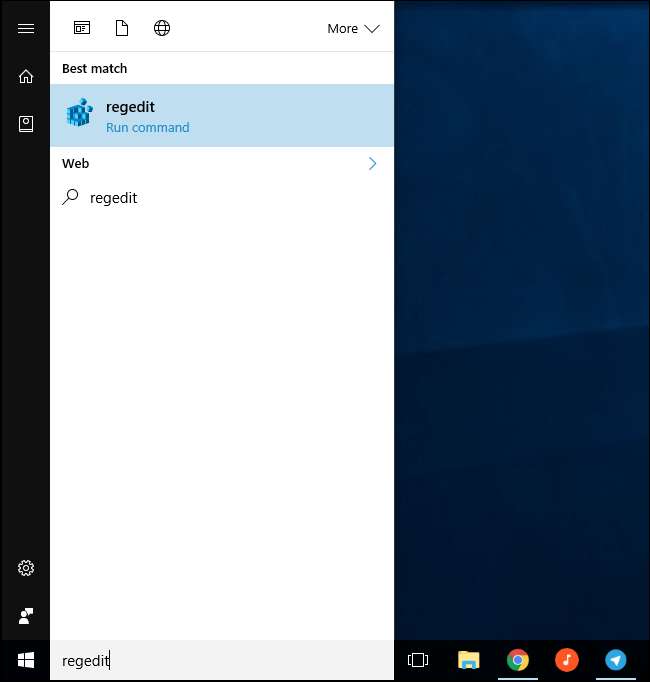
Sau đó, điều hướng đến phím sau trong thanh bên trái:
HKEY_LOCAL_MACHINE \ SOFTWARE \ Microsoft \ Windows Media Foundation \ Platform
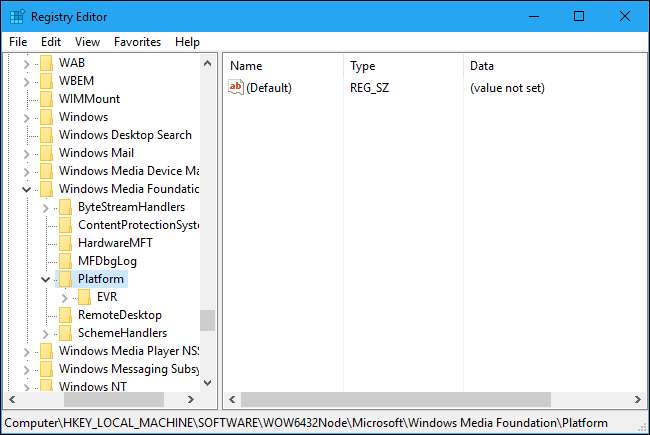
Nhấp chuột phải vào phím “Nền tảng” ở thanh bên trái và chọn Mới> Giá trị DWORD (32-bit).
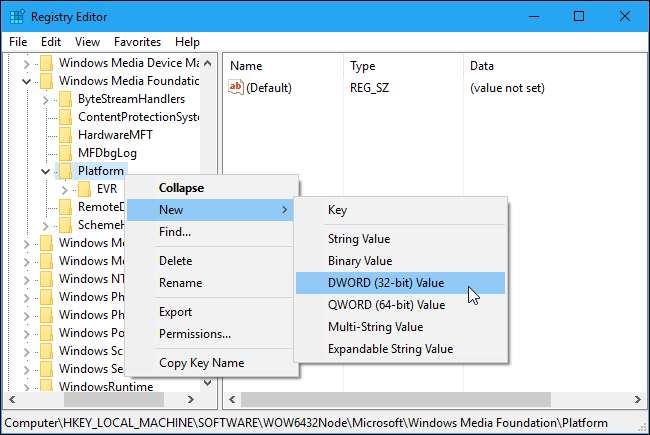
Đặt tên cho giá trị là “EnableFrameServerMode”. Nhấp đúp vào nó và đặt giá trị thành “0”.
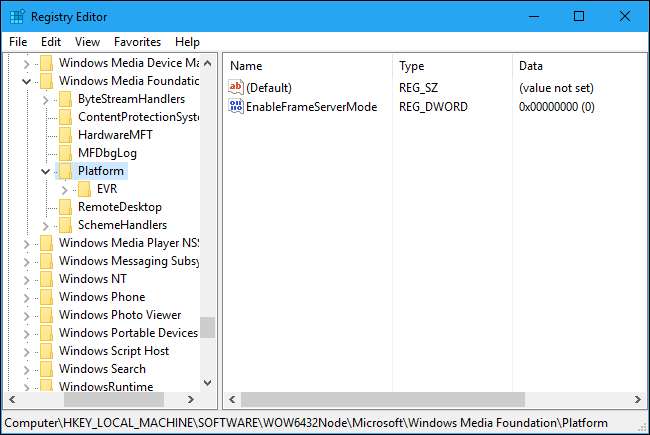
Phần tiếp theo phụ thuộc vào việc bạn đang sử dụng phiên bản Windows 32 bit hay 64 bit để thực hiện quá trình này. Không chắc? Đây là làm thế nào để kiểm tra . Nếu bạn đang sử dụng phiên bản 32 bit của Windows 10, thì bạn đã hoàn tất – không cần chỉnh sửa gì nữa. Tuy nhiên, nếu bạn đang sử dụng phiên bản Windows 10 64 bit, bạn cũng cần điều hướng đến phím sau trong thanh bên trái:
HKEY_LOCAL_MACHINE \ SOFTWARE \ WOW6432Node \ Microsoft \ Windows Media Foundation \ Platform
Thêm cài đặt tương tự tại đây, nhấp chuột phải vào phím “Nền tảng” và thêm giá trị DWORD với tên “EnableFrameServerMode” và giá trị “0”.
Bây giờ bạn có thể đóng trình chỉnh sửa sổ đăng ký. Thay đổi của bạn sẽ có hiệu lực ngay lập tức. Chỉ cần khởi chạy lại bất kỳ ứng dụng nào mà webcam của bạn bị đóng băng và chúng sẽ hoạt động bình thường – không cần khởi động lại hoặc đăng xuất.
Nếu bạn muốn hoàn tác thay đổi này trong tương lai sau khi Microsoft thực sự sửa Windows, chỉ cần truy cập lại cùng một vị trí trong sổ đăng ký và xóa giá trị “EnableFrameServerMode” mà bạn đã thêm.
Tải xuống bản Hack đăng ký một lần nhấp của chúng tôi
LIÊN QUAN: Làm cách nào để biết tôi đang chạy Windows 32 bit hay 64 bit?
Nếu bạn không muốn tự mình chỉnh sửa sổ đăng ký, bạn có thể tải xuống các bản hack đăng ký một cú nhấp chuột của chúng tôi để tự mình thực hiện thay đổi.
Một lần nữa, bạn sẽ cần biết liệu mình đang sử dụng phiên bản Windows 32 bit hay 64 bit để biết nên sử dụng phương thức hack đăng ký nào. Không chắc? Đây là làm thế nào để kiểm tra .
Đây chỉ là những tệp .reg nhỏ, bạn có thể nhấp đúp để thêm cài đặt ở trên – và cũng có thể xóa nó, nếu bạn muốn. Chỉ cần tải xuống bản hack, giải nén tệp và nhấp đúp vào tệp “Enable Webcam Workaround (64-bit) ./ reg” hoặc “Enable Webcam Workaround (32-bit) .reg” tệp, tùy thuộc vào phiên bản Windows 10 bạn đang sử dụng.
Đồng ý thêm thông tin vào sổ đăng ký của bạn và khởi chạy lại bất kỳ ứng dụng nào mà webcam của bạn không hoạt động. Chúng sẽ hoạt động ngay lập tức mà không cần đăng xuất hoặc khởi động lại.
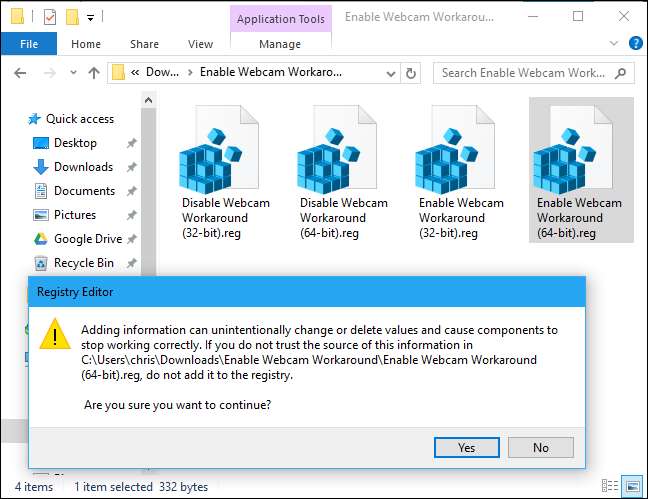
Nếu bạn muốn xóa cài đặt sổ đăng ký sau khi Microsoft đưa ra bản sửa lỗi thực sự, chỉ cần nhấp đúp vào tệp “Tắt Webcam Workaround.reg”. Nếu bạn muốn xem những hành động này hoặc bất kỳ thủ đoạn đăng ký nào khác, bạn có thể chỉ cần nhấp chuột phải vào tệp .reg và chọn “Chỉnh sửa”.







